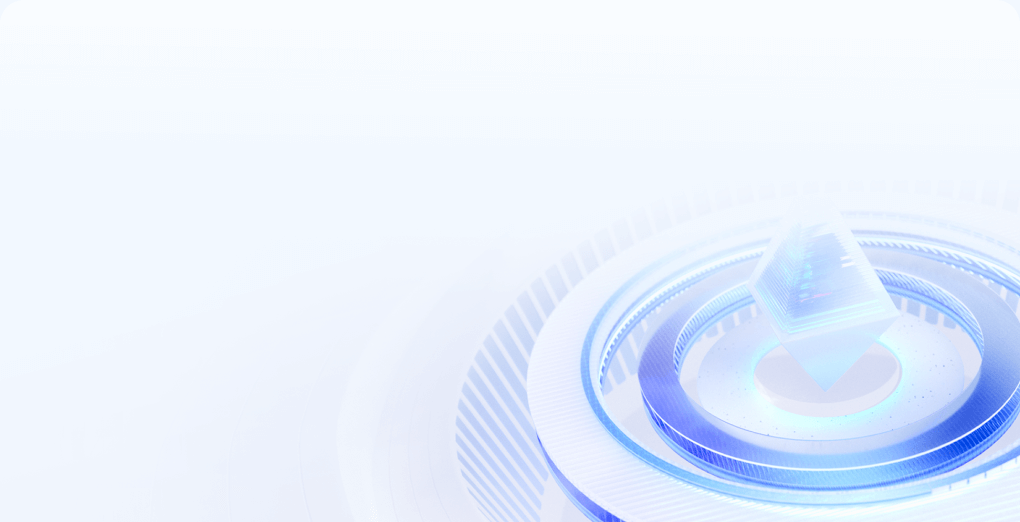服务器在哪里打开远程桌面
服务器在哪里打开远程桌面
引言
在现代信息技术快速发展的今天,远程桌面技术已成为IT管理员和技术人员管理服务器的重要工具。通过远程桌面,用户可以像坐在服务器前一样操作服务器,无论他们身处何地。本文将详细介绍如何在不同操作系统的服务器上打开远程桌面功能。
Windows服务器的远程桌面设置
启用远程桌面服务
- 打开控制面板:在Windows服务器上,点击“开始”菜单,选择“控制面板”。
- 选择系统和安全:在控制面板中,找到并点击“系统和安全”选项。
- 打开系统属性:在“系统和安全”下,选择“系统”,然后点击左侧的“远程设置”。
- 配置远程桌面:在“系统属性”窗口中,切换到“远程”选项卡,勾选“允许远程连接到此计算机”。
- 设置用户权限:点击“选择用户”,添加允许使用远程桌面的用户账户。
连接到远程桌面
- 使用远程桌面客户端:在另一台计算机上,打开“远程桌面连接”程序。
- 输入服务器IP地址:在“计算机”字段中输入服务器的IP地址或主机名。
- 连接:点击“连接”,输入服务器上允许远程桌面访问的用户的用户名和密码。
Linux服务器的远程桌面设置
安装远程桌面软件
Linux服务器通常使用VNC或XRDP作为远程桌面解决方案。
- 安装VNC服务器:在终端中输入
sudo apt-get install tightvncserver(对于Debian/Ubuntu系统)。 - 配置VNC服务器:运行
vncserver命令启动VNC服务,并设置密码。
连接到Linux远程桌面
- 使用VNC客户端:在另一台计算机上,使用VNC客户端软件连接到Linux服务器。
- 输入服务器IP和端口:在VNC客户端中输入服务器的IP地址和VNC端口号(默认为5901)。
远程桌面的安全性考虑
- 使用强密码:确保远程桌面用户账户使用强密码,以防止未经授权的访问。
- 配置防火墙规则:在服务器上配置防火墙规则,只允许信任的IP地址访问远程桌面端口。
- 使用VPN:通过VPN连接可以增加一层安全保护,确保数据传输的加密。
结语
远程桌面技术为服务器管理提供了极大的便利,但同时也带来了安全风险。正确配置和使用远程桌面服务,可以确保服务器的安全和高效运行。通过本文的介绍,希望能够帮助用户更好地理解和使用远程桌面技术。
请注意,本文内容为示例性质,具体操作可能会因服务器操作系统和版本而有所不同。在实际操作中,请根据服务器的具体情况进行相应的配置和调整。
樱雨云销售只是起点,售后没有终点。